Cách bảo vệ dữ liệu của bạn trên Facebook
- Thứ bảy - 24/03/2018 14:54
- In ra
- Đóng cửa sổ này
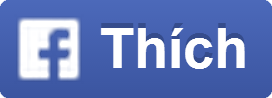
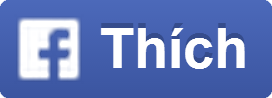 |  |  |
Sau vụ bê bối làm rò rỉ 50 triệu hồ sơ cá nhân trên Facebook, an toàn dữ liệu trên Internet một lần nữa lại réo hồi chuông cảnh tỉnh tới hàng tỷ người dùng mạng xã hội “khổng lồ” này. Một lần nữa, cần biết rằng, chúng ta đang sống trong thời đại quá dễ dàng chia sẻ thông tin cá nhân.

Người dùng cần bảo vệ dữ liệu đăng tải lên Facebook.
Do đó, nếu muốn tiếp tục sử dụng Facebook nhưng vẫn muốn giữ bí mật về những gì mình tiết lộ, bạn có thể chú ý làm theo những bước nhỏ dưới đây để tránh việc chia sẻ quá mức trên Facebook.
Cài đặt quyền sử dụng trên iPhone
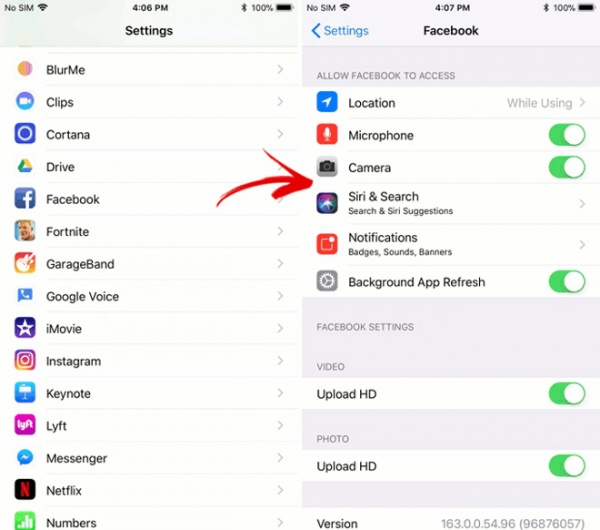
Ảnh minh họa.
Đầu tiên, bạn cần mở ứng dụng Cài đặt (Setting) => Facebook => Vô hiệu hóa Microphone, camera và để Vị trí (Location) ở chế độ “Never” để ngăn Facebook tự động tìm được vị trí của mình. Khi muốn chia sẻ clip hay hình ảnh, bạn hoàn toàn có thể vào ứng dụng camera, chụp ảnh, quay lại Facebook và chia sẻ theo cách thủ công.
Ngoài ra, bạn có thể làm tương tự với các ứng dụng khác như Messenger, WhatsApp và Instagram.
Cài đặt quyền sử dụng cho smartphone Android
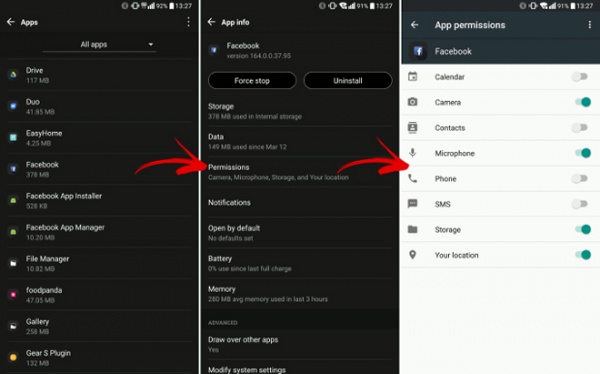
Ảnh minh họa.
Để thực hiện cài đặt quyền sử dụng cho smartphone Android , bạn cần làm theo các bước sau: Cài đặt (Setting) => Ứng dụng (Apps) => Facebook => Quyền sử dụng (Permissions). Tương tự như với iPhone, bạn có thể tắt microphone, camera và vị trí.
Cài đặt bảo mật Facebook trên iPhone và thiết bị Android
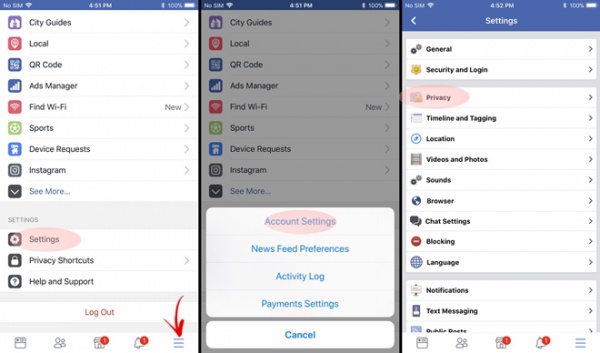
Ảnh minh họa trên iPhone.
Trong ứng dụng Facebook => Cài đặt (Setting) => Cài đặt tài khoản (Accout Setting) => Cá nhân (Privacy). Ở đây, bạn có thể quản lý dữ liệu tiểu sử của mình: thành phố sinh sống, trường đã học, nơi làm việc, số điện thoại, thành viên gia đình,… Lời khuyên là nên xóa chúng để tránh bị chia sẻ trong tương lai.

Ảnh minh họa cho smartphone Android.
Sau đó, bạn cần quay lại mục Cá nhân => Giới hạn những người có thể xem những bài đăng trước đó (Limit who can see past post). Ở đây, bạn có thể tự động chuyển tất cả các bài đăng trước đó ở chế độ công khai (Public) hay Bạn của bạn bè (Friends of Friends) thành chế độ Bạn bè (Friends). Điều này đồng nghĩa với việc người quen của bạn bè hay bất cứ ai sẽ không còn nhìn thấy bài đăng của bạn trừ bạn bè của bạn và những người được gắn thẻ.
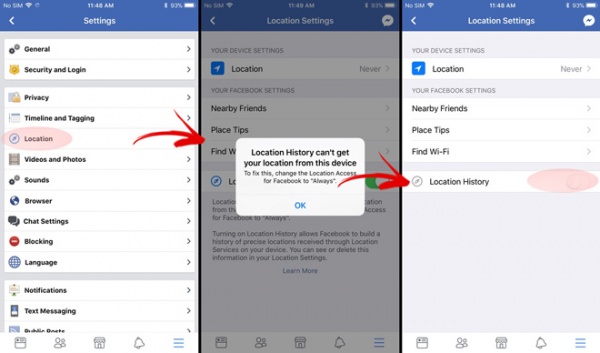
Ảnh minh họa.
Tiếp theo, bạn cần quay về Cài đặt tài khoản (Accout Setting) => Vị trí (Location) => Tắt lịch sử vị trí (History Location).
Cài đặt ứng dụng trong Facebook
Để cài đặt ứng dụng trong Facebook, bạn cần quay lại Cài đặt tài khoản (Accout Setting) => Ứng dụng (Apps). Màn hình sẽ hiển thị ra bốn hộp thoại phụ:

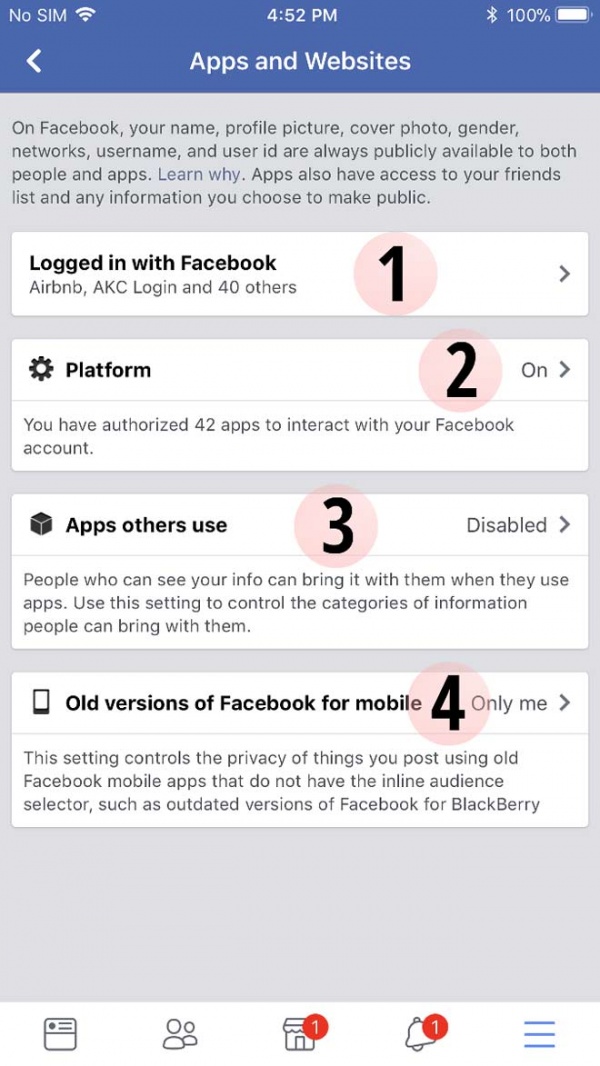
Ảnh minh họa.
1. Đăng nhập vào Facebook (Logged in with Facebook): Hiển thị danh sách tất cả các ứng dụng, cuộc thăm dò, trò chơi và dịch vụ mà bạn đã đồng bộ với Facebook. Bạn có thể tùy ý xóa chúng.
2. Nền tảng (Flatform): Bật tính năng này nếu bạn muốn chặn Facebook tương tác với bất cứ trang web nào.
3. Các ứng dụng khác (Apps other use): Tắt tính năng này để phòng tránh rò rỉ hồ sơ cá nhân
4. Phiên bản cũ Facebook dành cho di động (Old Version of Facebook for mobile): Trong trường hợp bạn từng dùng BlackBerry hay smartphone cũ để đăng nhập Facebook , bạn có thể truy cập vào đây để khóa cài đặt mặc định cho đối tượng của bài đăng.
Cài đặt quảng cáo ứng dụng Facebook
Để thực hiện cài đặt này, bạn cần quay lại Cài đặt tài khoản (Accout Setting) => Quảng cáo (Ads). Ở đây, người dùng có thể thực hiện một số tinh chỉnh quảng cáo theo ý muốn.

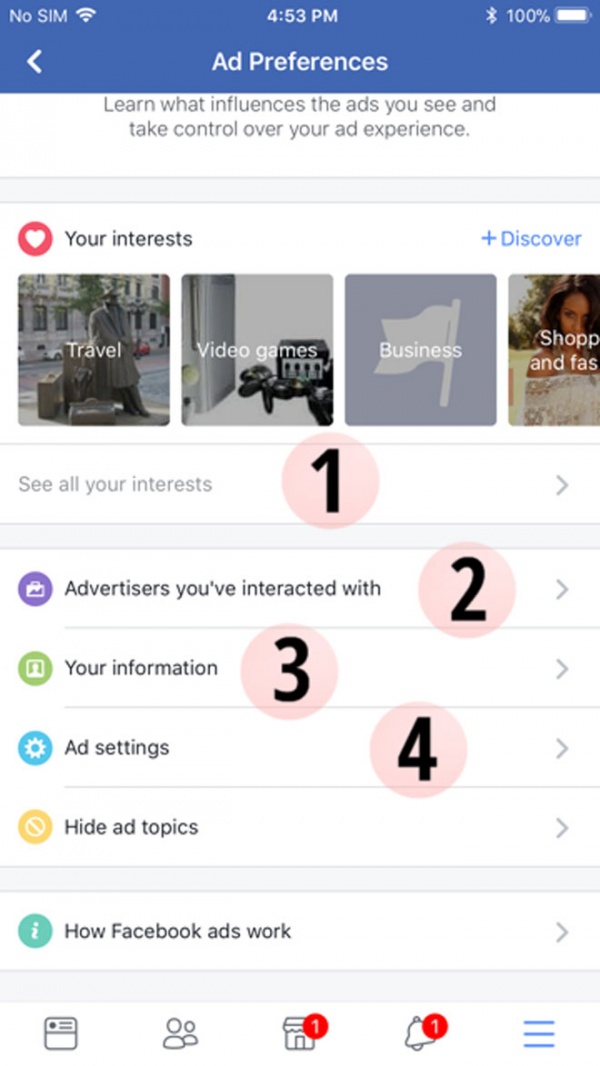
Ảnh minh họa.
1. Sở thích của bạn (Your Interest): danh mục mà Facebook nghĩ bạn thích, bạn có thể xóa chúng tùy thích
2. Nhà quảng cáo mà bạn từng tương tác (Advertises you are interacted with). Đây là mục khá quan trọng vì không chỉ hiển thị những quảng cáo mà bạn từng nhấp vào mà một trong những quảng cáo đó còn có thông tin của bạn.
3. Cài đặt quảng cáo (Ads Setting): đây là nơi bạn cho phép Facebook được sử dụng dữ liệu để nhắm tới mục tiêu quảng cáo có liên quan.
4. Ẩn các chủ đề quảng cáo (Hide Ad Topics): menu phụ này cho phép bạn ẩn những chủ đề quảng cáo mà bạn không thích có trên Facebook. Thậm chí, bạn có thể vô hiệu hóa chủ đề quảng cáo trong 6 tháng, 12 tháng hoặc vô thời hạn.
Kết luận

Không phải bài đăng nào cũng nên để ở chế độ công khai.
Facebook là một mạng xã hội và rõ ràng chúng ta sử dụng nó để liên lạc với mọi người. Do đó, không nên đăng công khai tất cả mọi thứ. Lời khuyên là bạn nên điều chỉnh quyền xem cụ thể ở mỗi bài đăng (chế độ công khai/ bạn bè/ tất cả bạn bè loại trừ/ chỉ mình tôi). Quan trọng hơn, nếu muốn giữ bảo mật, bạn cần cực kỳ cẩn trọng với mọi tài liệu và hình ảnh đăng tải lên.

Các vấn đề với Facebook không chỉ khiến giá trị cổ phiếu của công ty này thiệt hại mà họ còn phải đối mặt với...